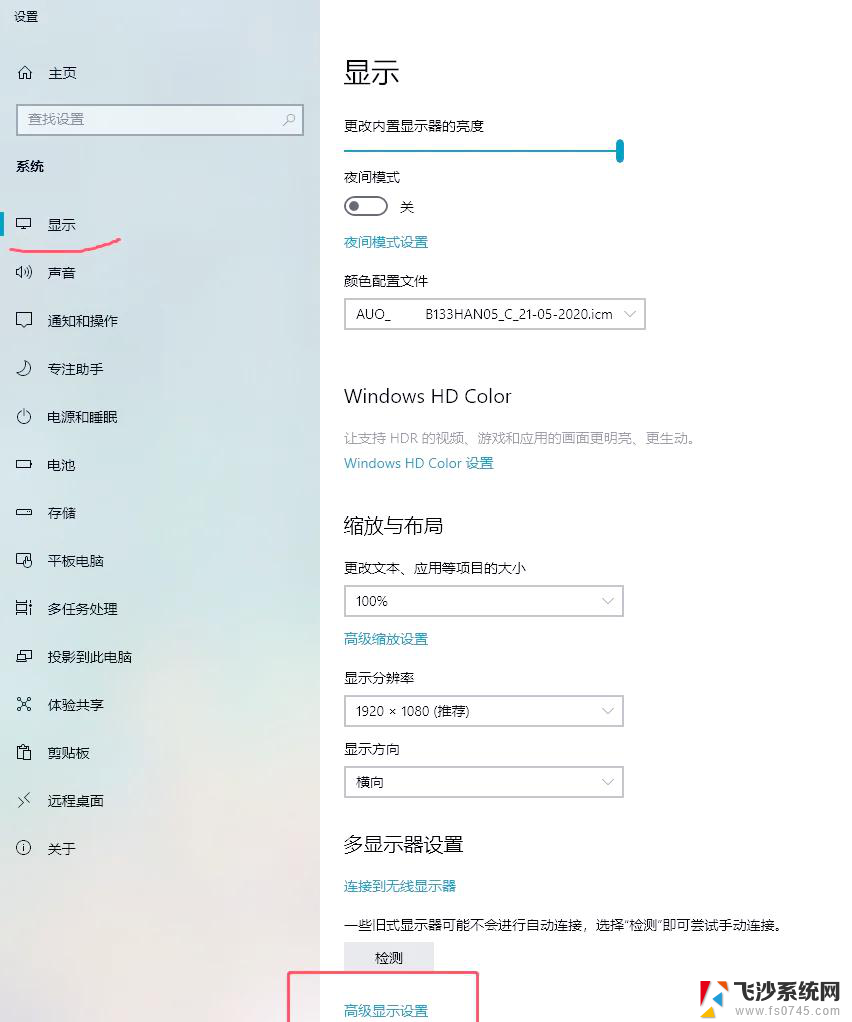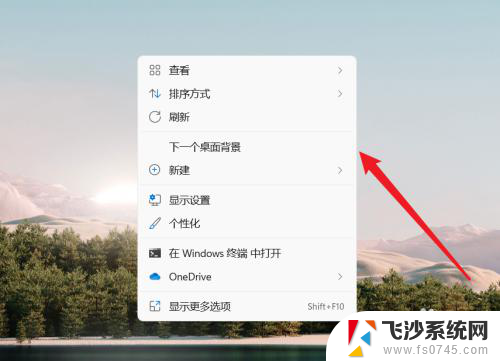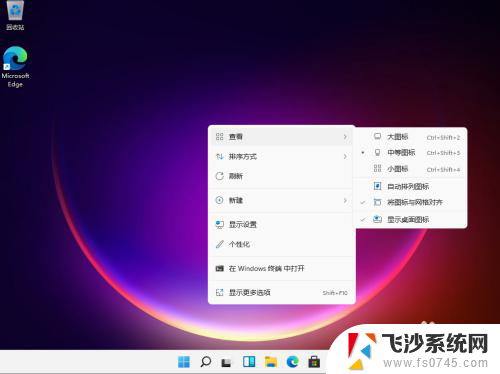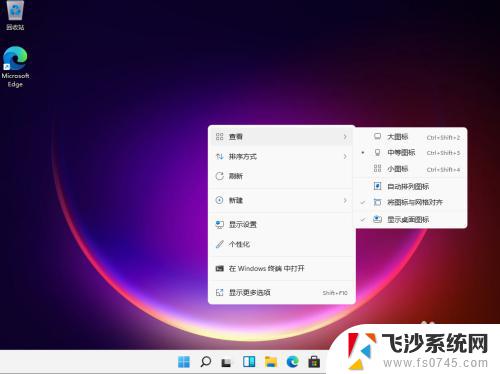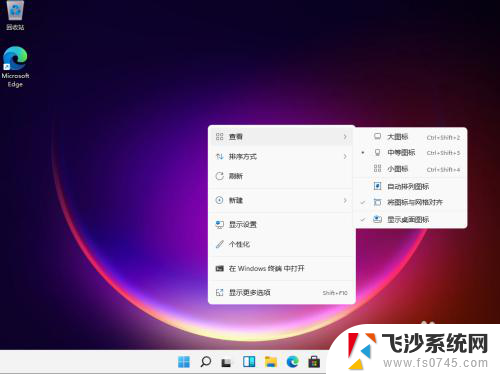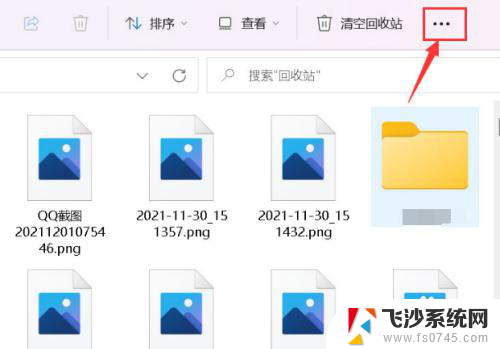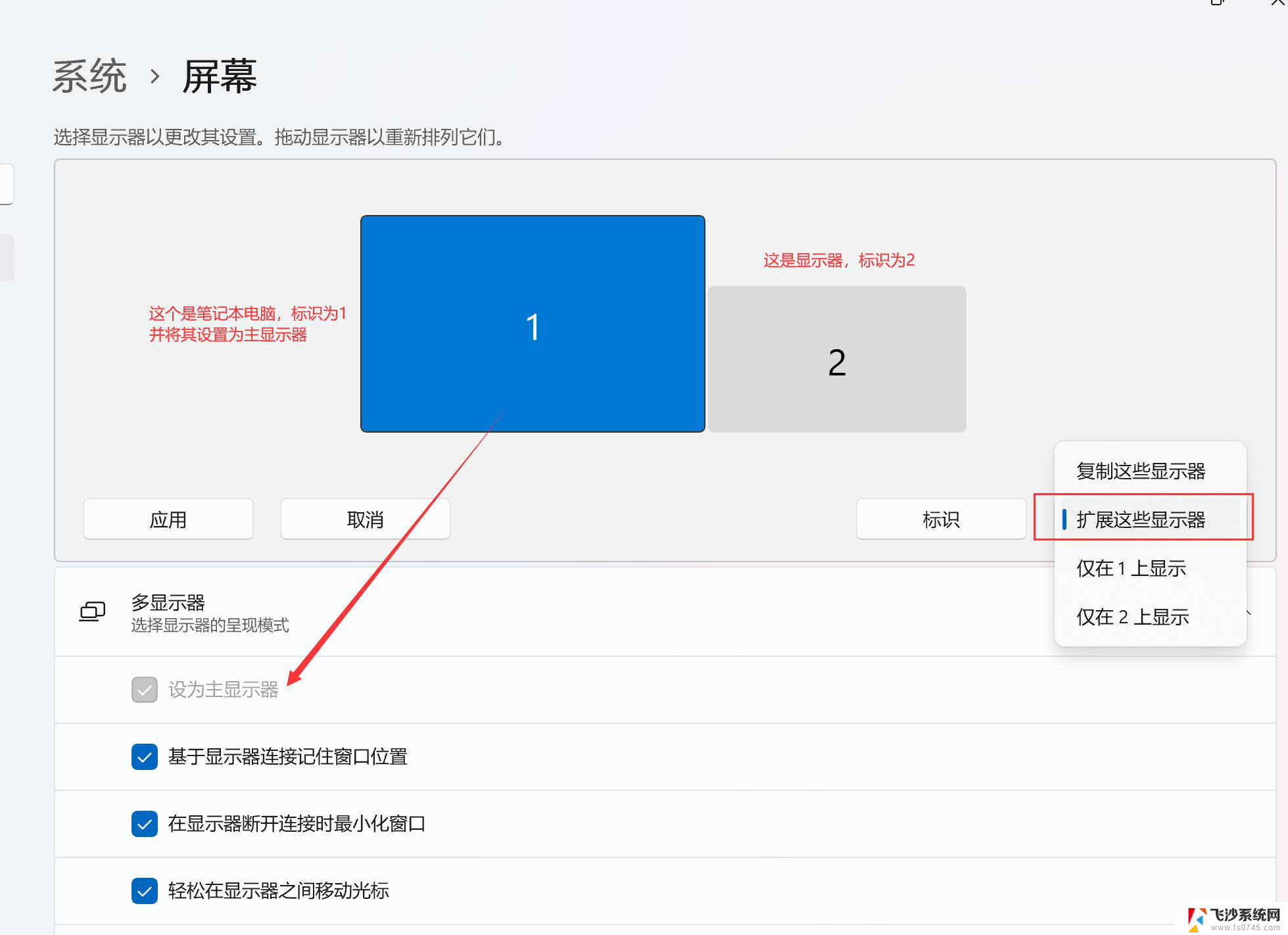缩小图标快捷键 Win11桌面图标怎么缩放大小
Win11桌面图标的缩放大小是一项方便实用的功能,在使用Win11系统的过程中,我们经常会发现桌面上的图标大小不适合我们的使用习惯,有时候太小难以辨认,有时候又太大占据了大量的屏幕空间。为了解决这个问题,Win11系统提供了缩放图标的快捷方式。通过这个快捷键,我们可以轻松地调整桌面图标的大小,以适应我们的需求。这项功能的出现,为我们的使用体验带来了很大的便利性,让我们能够更加自如地管理和使用桌面图标。无论是工作还是娱乐,Win11系统都为我们提供了更加个性化和便捷的桌面操作方式,让我们的电脑使用变得更加轻松和高效。
具体步骤:
1.鼠标在电脑桌面空白处单击右键,然后在弹出的对话框最上面有个“查看”。点击“查看”出来的最上面有“大图标”“中等图标”“小图标”,根据自己的需要选择图标大小即可。
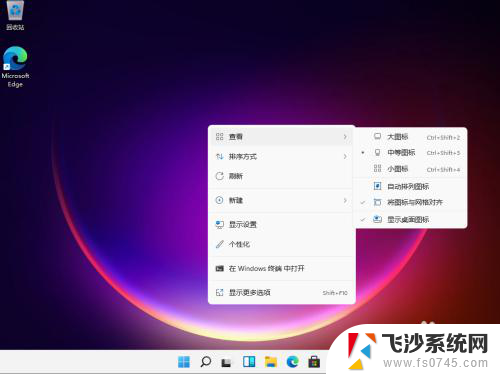
2.按住Ctrl健,然后滑动鼠标的中键滚轮。往前滑是变大,往后滑是变小。这里注意最好把“自动排列图标”选上,不然改变桌面图标大小的时候桌面图标的排列会变乱。
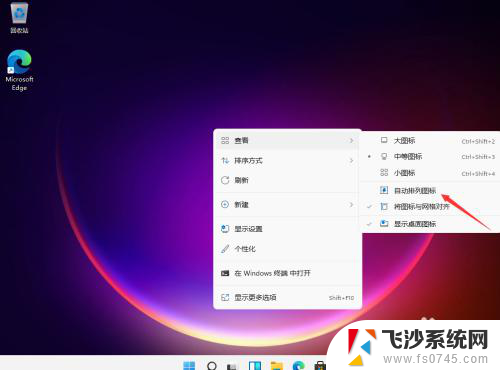
以上是缩小图标快捷键的全部内容,如果有任何疑问,请参考以上小编提供的步骤进行操作,希望对大家有所帮助。